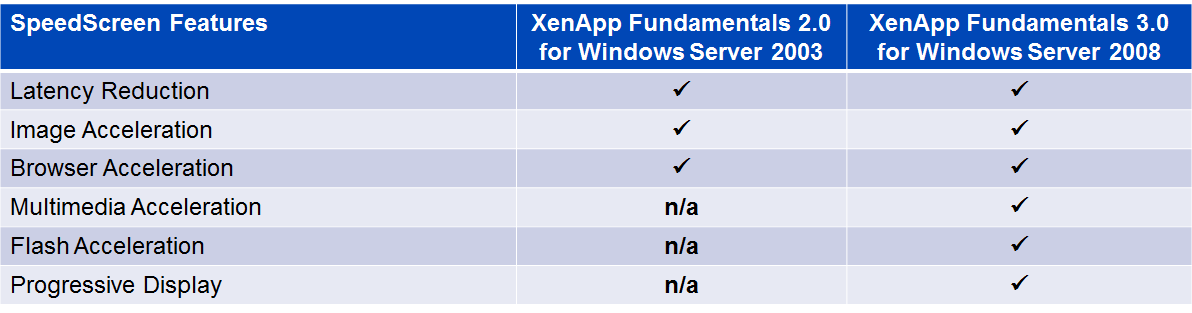HP Thinclients met laatste XenApp / Citrix client imagen – “Client name”
Gisteren op de valreep nog bezig geweest met het maken van een nieuwe image voor een HP XP embedded thin client (T5730 om precies te zijn). Voor deze client was al een image, maar deze diende bijgewerkt te worden. Ten eerste met een nieuwe Citrix/XenApp client, en als laatste dat de client naam binnen Citrix niet gelijk was aan andere uitgerolde thin-clients op basis van deze image.
Waar zit de verwarring? XP Embedded is geen volwaardige Windows XP versie. Deze versie bevat wel een hoop mogelijkheden van Windows maar dien je vaak als Plug-in (meestal beschikbaar gesteld door de leverancier) te installeren. Zo is er voor dit type thin-client een XenApp client beschikbaar vanuit HP. Deze dien je daar te downloaden en te installeren. www.hp.com -> drivers en daar de laatste versie downloaden.
De XenApp / Citrix Client name:
Binnen XenApp / Citrix is de client name erg belangrijk. Dit is zo’n beetje het enige om te identificeren waar een client vandaan komt / zich bevind en hier zijn ook andere functionaliteiten (zoals reconnect, load-balancing e.d.) op gebaseerd. Op het moment dat je klaar bent met de configuratie van de base-image kan je de registry value “Client name” verwijderen op de volgende locatie in het register:
HKEY_LOCAL_MACHINE\SOFTWARE\CITRIX\
Vervolgens “commit” je de changes, reboot je de thin-client en maak je direct een image. De “Client name” zal nu na een nieuwe uitrol van de image overgenomen worden van de “Thin-client” zelf, welke je uiteraard direct na het imagen aanpast.